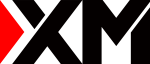Question: ¿Cómo actualizar las plataformas de trading MT4 y MT5 a la última versión?
Table of Contents
- Ruta rápida (funciona en la mayoría de los casos)
- Si la ruta rápida no mueve la compilación
- Actualización in situ (conserva sus datos)
- Caso extremo poco frecuente: mensajes de LiveUpdate atascados
MetaTrader 4 y MetaTrader 5 incluyen un sistema integrado de actualización en vivo que descarga e instala automáticamente la versión más reciente. Este mecanismo forma parte del propio terminal y no se puede desactivar. Cuando hay una actualización disponible, la plataforma la descarga, se reinicia y ejecuta la nueva versión. Las notas de la versión de MetaQuotes confirman que las nuevas versiones se distribuyen a través de Live Update.
Esto significa que la ruta más rápida hacia la última versión es sencilla: inicie el terminal y deje que Live Update haga su trabajo. Si necesita forzar las cosas (por ejemplo, porque los permisos de Windows, el antivirus o un proxy lo impiden), las secciones siguientes le ofrecen soluciones exactas y deterministas que funcionan en Windows, macOS (envoltorios Wine/CrossOver), Android y iOS.
Comprenda cómo se actualiza MetaTrader y por qué a veces no lo hace
- La actualización en vivo está siempre activa. El terminal busca nuevas versiones y se actualiza automáticamente. No hay nada que «activar». Si se realiza una actualización, verá una breve secuencia de descarga/reinicio y, a continuación, se ejecutará la nueva versión.
Las versiones se envían y documentan. MetaQuotes publica notas sobre las versiones de la plataforma e indica que la actualización estará disponible a través del sistema Live Update. Si su terminal está en funcionamiento y puede acceder a los servidores de actualización, pasará automáticamente a la versión indicada.Cuando no se obtiene la nueva versión, casi siempre se debe a una de estas tres razones: derechos de Windows, filtrado de red (proxy/cortafuegos) o un envoltorio de instalación obsoleto (por ejemplo, un instalador muy antiguo, prefijo Wine en macOS). Las guías que se incluyen a continuación eliminan esos bloqueos sin necesidad de hacer conjeturas.
Windows: ejecutar Live Update inmediatamente
Ruta rápida (funciona en la mayoría de los casos)
- Cierre MetaTrader.
- Ejecutar como administrador. Haga clic con el botón derecho del ratón en el acceso directo de MT4/MT5 → Ejecutar como administrador. La plataforma se conectará, obtendrá la compilación, se actualizará y se reiniciará. Varios brókers documentan esta solución exacta porque el actualizador necesita derechos de escritura en las carpetas del programa.
Si la ruta rápida no mueve la compilación
- Permita el terminal en el software de seguridad de Windows. Asegúrese de que
terminal.exe/terminal64.exe(ymetaeditor.exe) estén permitidos en su antivirus/cortafuegos para que el actualizador pueda recuperar los archivos. - Configure un proxy si se encuentra en una red corporativa. En MetaTrader: Herramientas → Opciones → Servidor → Proxy… (introduzca su proxy, vuelva a conectarse y el actualizador continuará).
- Reinicie el PC y vuelva a iniciarlo como administrador una vez que haya creado esas autorizaciones.
Si la instalación en sí es muy antigua o está dañada, vaya directamente a una actualización limpia in situ:
Actualización in situ (conserva sus datos)
- Abra la carpeta de datos desde la plataforma (Archivo → Abrir carpeta de datos) y copie sus carpetas de trabajo (
MQL4/MQL5,profiles,templates,config). Estas rutas se encuentran en%APPDATA%\MetaQuotes\Terminal\{hash}. - Descargue el instalador actual de su bróker o MetaQuotes, ejecútelo como administrador e instálelo sobre la carpeta del programa existente. Tras el primer inicio, Live Update finaliza el trabajo y los datos copiados vuelven a su ubicación original (si es necesario). Los brókeres suelen recomendar este método de sobrescritura cuando los permisos o los actualizadores se bloquean.
Caso excepcional: mensajes de LiveUpdate atascados
Si alguna vez ve el mensaje «versión antigua: intente descargar una nueva» repitiéndose en el diario, se trata de un problema de recuperación de LiveUpdate. Una reinstalación limpia (como la descrita anteriormente) lo resuelve más rápido que esperar, y los hilos de la comunidad confirman que reinstalar el terminal y restaurar la carpeta de datos es la solución más fiable.
macOS: actualice MT4/MT5 creado con envoltorios Wine/CrossOver
MetaQuotes proporciona un envoltorio macOS que agrupa MT4/MT5 con Wine. Se instala como una aplicación normal de Mac; el envoltorio configura un prefijo Wine para que el terminal Windows se ejecute en macOS. Dentro de ese envoltorio, MetaTrader Live Update sigue gestionando las nuevas compilaciones de la misma manera que en Windows.
La rutina fiable para macOS
- Cierre MT4/MT5.
- Vuelva a abrir la aplicación (desde Aplicaciones). El terminal se conecta y Live Update aplica la nueva versión automáticamente.
- Si el envoltorio es demasiado antiguo (o macOS ha cambiado el comportamiento del sistema), vuelva a instalar el paquete actual de macOS desde la fuente oficial o el paquete Mac de su bróker; los datos de su plataforma se encuentran dentro del prefijo Wine, así que haga una copia de seguridad de sus equivalentes de la carpeta de datos antes de sustituir el envoltorio.
MetaQuotes y los envoltorios son explícitos: los componentes de Wine (Mono/Gecko y paquetes relacionados) se instalan junto con el envoltorio y se pueden actualizar dentro de él si es necesario. Si Apple cambia las API o la seguridad (nuevas versiones puntuales de macOS), la solución más rápida es actualizar el propio envoltorio. Los hilos recientes del foro confirman que, cuando una actualización de macOS daña el envoltorio antiguo, la reinstalación del envoltorio actual restaura el funcionamiento normal.
Datos que se deben conservar en macOS: sus MQL4/MQL5, perfiles, plantillas y configuración se encuentran dentro del prefijo Wine utilizado por la aplicación. Copiarlos antes de sustituir el paquete de la aplicación para que sus indicadores/EA y diseños vuelvan a aparecer después de la reinstalación.
Si prefiere CrossOver en lugar del envoltorio MetaQuotes, instale MT4/MT5 en una «botella» CrossOver y deje que Live Update se ejecute dentro de esa botella. CrossOver documenta este flujo de trabajo de la aplicación Windows para MetaTrader.
Android: actualización a través de Google Play
En Android, las actualizaciones de MT4/MT5 se distribuyen a través de Google Play. Abra Play Store, vaya a Administrar aplicaciones y dispositivo → Actualizaciones disponibles y actualice MetaTrader desde allí. La pantalla Acerca de de la aplicación muestra la versión si necesita ver qué está instalado. Las guías de los brókers hacen referencia a este proceso y a los umbrales de versión objetivo para las versiones actuales de la aplicación.
iPhone/iPad: actualización a través de la App Store
En iOS/iPadOS, abra la App Store, busque MetaTrader 4 o MetaTrader 5 y pulse Actualizar. Apple se encarga de la descarga y la instalación; la aplicación se reiniciará con la última versión. Las guías de los brókers y las plataformas describen los pasos estándar de actualización de la App Store de la misma manera.
Dónde se ve el resultado después de actualizar (escritorio)
MT4/MT5 muestran la versión y la compilación en Ayuda → Acerca de. El número de compilación y la fecha aparecen en ese cuadro de diálogo inmediatamente después de que la plataforma se reinicie con el nuevo código. Varias bases de conocimientos y guías de usuario de brókers indican esta ubicación exacta para la versión/compilación.
Guías de actualización a prueba de fallos que puede aplicar ahora mismo
Guía A: Windows, instalación estándar
- Cierre MetaTrader.
- Inicie como administrador.
- Espere a que finalice la breve descarga/reinicio → ya está en la nueva versión.
Si no ocurre nada en uno o dos minutos, añada los ejecutables a la lista blanca de su software de seguridad, configure un proxy si es necesario y vuelva a intentarlo.
Guía B: Windows, actualización en vivo bloqueada
- Haga una copia de seguridad de su carpeta de datos (Archivo → Abrir carpeta de datos; copie
MQL4/MQL5,perfiles,plantillas,configuración). - Reinstale sobre la carpeta del programa existente utilizando el instalador actual; ejecútelo como administrador. El terminal se inicia y completa Live Update en la primera ejecución.
Guía C — Envoltura macOS (MetaQuotes Wine)
- Cierre la aplicación y vuelva a iniciarla; la actualización en vivo se aplica igual que en Windows.
- Si el envoltorio está desactualizado o una actualización de macOS ha afectado a la compatibilidad, instale el último paquete oficial de macOS y mantenga una copia de seguridad de los datos del prefijo Wine para que sus EA/plantillas vuelvan a estar disponibles al instante.
Manual D — CrossOver (Mac)
- Abra CrossOver, ejecute MT4/MT5 dentro de su «botella». La actualización en vivo se realiza normalmente allí.
- Si se cambia a una botella nueva, copie su
MQL4/MQL5y perfiles en el sistema de archivos de CrossOver.
Guía E — Android / iOS
- Android: actualice desde Google Play.
- iOS: actualice desde la App Store.
- Inicie la aplicación; ya está en la nueva versión móvil.
Haga una copia de seguridad una vez y actualice sin miedo (escritorio)
Antes de cualquier actualización importante, copie las carpetas que contienen su trabajo:
- Carpeta de datos en Windows:
C:\Users\(ábrala al instante a través de Archivo → Abrir carpeta de datos). Mantenga\AppData\Roaming\MetaQuotes\Terminal\ MQL4/MQL5(EA, indicadores, bibliotecas),perfiles(diseños),plantillasyconfiguración. Los recursos educativos y comunitarios autorizados documentan estas rutas exactas y el acceso directo «Abrir carpeta de datos».
Una vez que esas carpetas estén a salvo, puede reinstalar o sobrescribir los archivos del programa libremente; en la primera ejecución, Live Update se completará y su espacio de trabajo se restaurará en segundos.
Cuando quieres la última versión ahora mismo (y qué significa realmente «versión»)
MetaQuotes etiqueta cada lanzamiento con un número de versión. Las notas de la versión muestran la versión actual y los cambios realizados, y especifican explícitamente que la versión se implementará a través de Live Update. Si su terminal está conectada a Internet, se instalará esa versión la próxima vez que se inicie o poco después.
No es necesario pulsar manualmente el botón «Buscar actualizaciones»: el actualizador de la plataforma se ejecuta automáticamente al iniciarse y durante su funcionamiento. Si un bróker exige una transición antes de una fecha determinada (por ejemplo, para cumplir con los requisitos de protocolo o seguridad), su aviso le indicará que reinicie y acepte la actualización o reinstale por encima; ambas acciones le llevarán a la versión requerida. Los avisos de los brókers publicados en 2025 comunicaban exactamente eso.
Situaciones especiales y soluciones exactas
Varios terminales en el mismo PC
Si ejecuta muchas instancias de MT4/MT5 (diferentes carpetas de bróker), cada instancia se actualiza por sí misma. Inícielas una por una; cada una buscará y aplicará su actualización. Si una instancia es especialmente antigua, utilice el método de actualización in situ descrito anteriormente y restaure la copia de seguridad de la carpeta de datos después. (Abrir la carpeta de datos correcta desde cada instancia a través de Archivo → Abrir carpeta de datos evita mezclar perfiles entre las instalaciones de los brókers).
Instaladores muy antiguos o copias «portátiles»
Los envoltorios antiguos o las copias «portátiles» que se encuentran en ubicaciones protegidas pueden bloquear la escritura de archivos. La solución es la misma: ejecutar como administrador o reinstalar sobre la carpeta existente después de hacer una copia de seguridad de los datos. El instalador actual pasa entonces automáticamente a Live Update.
Versiones móviles rezagadas
Las tiendas de aplicaciones realizan lanzamientos por etapas, por lo que es posible que la actualización aparezca en su región un poco más tarde durante el día. Utilice la acción Actualizar en Google Play o en la App Store; la última versión móvil sustituye a la anterior. Las guías de los brókers detallan los mismos pasos y las versiones mínimas requeridas para la compatibilidad.p>
Cambios en el envoltorio de macOS + SO
Si una versión puntual de macOS (o un componente de Wine) rompe el envoltorio antiguo, instale el paquete actual de MetaQuotes para macOS o actualice sus componentes de Wine/botella CrossOver, y luego inicie MT4/MT5 para que se complete la actualización en vivo. Esta ruta restaura el funcionamiento inmediatamente cuando una actualización del sistema cambia el comportamiento.
Cómo saber si realmente tiene el código más reciente (ordenador y móvil)
- Ordenador (Windows/Mac): la versión aparece en Ayuda → Acerca de en el momento en que la plataforma se reinicia tras la actualización. Esta ubicación es estándar en todas las versiones de los brókers.
- Android/iOS: la sección Acerca de de la aplicación muestra la versión/compilación una vez completada la actualización de la tienda. Las páginas de asistencia del bróker muestran capturas de pantalla del panel Acerca de y los umbrales de compilación que requieren.
Resumen: la ruta más corta hacia la última versión de MT4/MT5
- Inicie la plataforma y deje que se ejecute Live Update. Ese mecanismo está integrado y no se puede desactivar, por lo que aplica la versión más reciente al iniciarse.
- Si Windows lo bloquea, ejecute la plataforma como administrador y permítalo a través de su software de seguridad; la secuencia de actualización se completará en el siguiente inicio. Los brókers documentan esta solución exacta.
- Si la instalación está obsoleta, realice una reinstalación in situ sobre la misma carpeta después de hacer una copia de seguridad de su carpeta de datos; el actualizador se encarga del resto.
- En macOS, utilice el actual Wine wrapper de MetaQuotes (o CrossOver) y vuelva a iniciar; Live Update se aplica como en Windows. Si un cambio en macOS rompe el wrapper, reinstale el paquete actual.
- En Android/iOS, actualice directamente desde Google Play / App Store; reinicie y ya tendrá la versión actual.
Siga estos pasos exactos y siempre tendrá la última versión de MT4/MT5, con sus plantillas, indicadores, EA y perfiles intactos.
- Close